So machen Sie ein Bild mit Online-Tools und mobilen Apps für alle Geräte unscharf
Wenn Sie auf eine Reise oder einen besonderen Anlass gehen, erhalten Sie unvergessliche Fotos. Aber wenn ein schönes Bild verschwommen ist, fühlt man sich enttäuscht, weil man es nicht in den sozialen Medien teilen kann. Machen Sie sich keine Sorgen, denn es gibt verschiedene Tools, die ein Bild speichern und unscharf machen können. Egal, ob Sie neu im Bild-Photoshoping oder ein Anfänger sind, in diesem Beitrag erfahren Sie detaillierte Schritte, wie Sie ein Bild mit neun effektiven Werkzeugen unscharf machen können. Mal sehen, welches Werkzeug am effektivsten ist, um ein Bild unscharf zu machen.
Guide-Liste
5 detaillierte Methoden, um ein Bild online kostenlos zu entschärfen So entschärfen Sie ein Bild mit dem professionellen Photoshop 3 benutzerfreundliche Apps zum Entschärfen eines Bildes FAQs zum Unschärfen eines Bildes5 detaillierte Methoden, um ein Bild online kostenlos zu entschärfen
Wenn Sie nach Online-Tools suchen, werden Sie Ergebnisse sehen, die Ihnen helfen können, ein Bild unscharf zu machen. Diese Online-Tools bieten hauptsächlich nur kostenlose Testversionen an und können Sie dazu bringen, teure Pro-Versionen zu kaufen. Die fünf folgenden Online-Tools sind einige kostenlose Programme, mit denen Sie versuchen können, ein Bild unscharf zu machen, ohne viel zu bezahlen.
AnyRec AI Image Upscaler
Das erste Tool, das Sie verwenden können, ist AnyRec AI Image Upscaler. Es verfügt über die neueste KI-Technologie, die automatisch hilft, ein Bild unscharf zu machen. Es verbessert Fotos auf fortschrittliche Weise, ohne das potenziell hochskalierte Bild zu verzerren. Daher ist AnyRec AI Image Upscaler der beste Weg, um Bilder unbegrenzt unscharf zu machen, ohne zu bezahlen oder sich zu registrieren.
Merkmale:
◆ Benutzer können Fotos einfach über die Benutzeroberfläche des Online-Tools navigieren und bearbeiten.
◆ Ermöglicht das Vergrößern und Hochskalieren von Fotos bis zu einer Bildvergrößerung von 800%.
◆ Verwalten Sie die automatische Erkennung und Korrektur der unscharfen Teile eines Bildes mit mehr Details.
◆ Stellen Sie wichtige Bilddetails wie Texturen, Farben und Pixel wieder her.
So machen Sie ein Bild mit AnyRec AI Image Upscaler unscharf:
Schritt 1.Besuchen Sie die offizielle Website von AnyRec AI Image Upscaler. Klicken Sie auf der Website auf die Schaltfläche „Foto hochladen“ und suchen Sie nach dem Bild, das Sie bearbeiten möchten. Klicken Sie auf die Schaltfläche „Öffnen“, um das Bild in den Fotoeditor hochzuladen.

Schritt 2.Nachdem Sie das Bild erfolgreich hochgeladen haben, wählen Sie den Prozentsatz der „Vergrößerung“, den Sie auf Ihr Foto anwenden möchten. Bewegen Sie Ihre Maus im rechten Teil des Originalbilds und sehen Sie die verbesserte Ausgabe im linken Teil.

Schritt 3.Wenn Sie mit dem Ergebnis zufrieden sind, klicken Sie auf die Schaltfläche „Speichern“, um die Änderungen zu übernehmen. Anschließend wird das verbesserte Bild automatisch auf Ihr Gerät heruntergeladen. Klicken Sie darauf und sehen Sie es sich an. Teilen Sie das verbesserte Bild mit Ihren Social-Media-Konten.

VanceAI Image Sharpener
Dieser Online-Bildverbesserer ist eine hervorragende Möglichkeit, ein Bild unscharf zu machen. Seine unkomplizierte Benutzeroberfläche ermöglicht außergewöhnlich wenige Klicks, ermöglicht Ihnen aber, Ihre Bilder ohne Probleme professionell zu verbessern. Das Beste an VanceAI Image Sharpener ist, dass Sie damit auch Massenfotos auf einmal schärfen können.
So entzerren Sie ein Bild mit VancAI Image Sharpener:
Schritt 1.Suchen Sie in Ihrem Browser nach dem Online-Tool. Klicken Sie auf der VanceAI-Website auf die Schaltfläche „Bild hochladen“ und wählen Sie das Foto aus, das Sie verbessern möchten. Nach dem erfolgreichen Hochladen werden Sie von der Website zur Editor-Seite weitergeleitet.
Schritt 2.Mit den Werkzeugen auf der linken Seite können Sie das Bild manuell entrauschen oder schärfen. Wenn Sie nicht sicher sind, wie Sie ein Bild unscharf machen, klicken Sie auf die Schaltfläche „Automatische Parameter“, um die Bildverbesserung automatisch vorzunehmen. Sie können auch andere Bearbeitungsfunktionen nutzen, z. B. „Verlustfreie Vergrößerung, Qualitätsverbesserung“ und mehr.
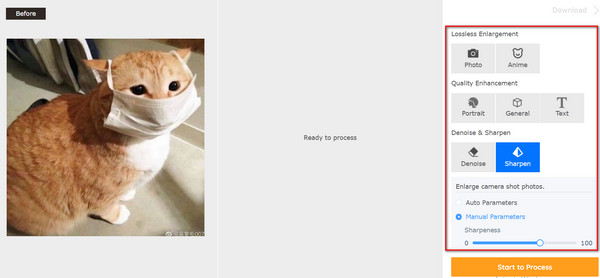
Schritt 3.Klicken Sie nach der Bearbeitung auf die Schaltfläche „Verarbeitung starten“. Das Online-Tool zeigt Ihnen das Ergebnis neben dem Originalbild an. Sie werden den Unterschied direkt vor Ort sehen. Sie können das verbesserte Foto speichern, indem Sie auf die Schaltfläche „Bild herunterladen“ klicken.
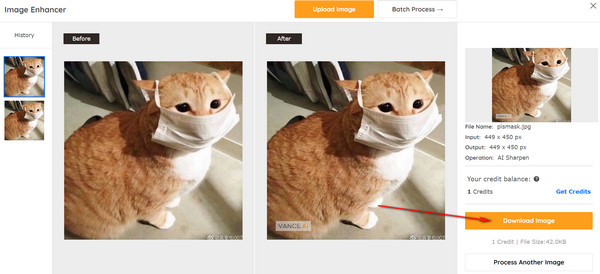
Online-Fotokonverter
Dies ist online nicht dasselbe wie andere Bildbearbeitungsprogramme. Online Photo Converter ist ein einfacher Editor, mit dem Sie Ihr Bild mit ein paar Funktionen schärfen können. Obwohl Sie keine Vorschau für das hochgeladene Bild und die Ausgabe sehen können, werden Fotos zunächst ohne Probleme in großen Mengen verbessert.
So machen Sie ein Bild mit Online Photo Converter unscharf:
Schritt 1.Gehen Sie zum Online-Fotokonverter und klicken Sie auf die Schaltfläche „Dateien auswählen“. Sie können Bilder auch per Drag & Drop aus Ihrem Ordner auf die Website ziehen.
Schritt 2.Sobald Sie den Namen der Datei unter „Hochgeladene Dateien“ sehen, klicken Sie auf die Schaltfläche „Fotokorrektur und Rauschunterdrückung“. Sie können die Qualität auch unter JPEG- und PNG-Qualität auswählen.
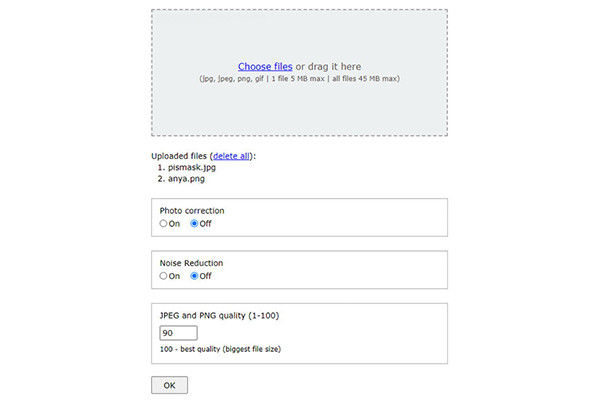
Schritt 3.Wenn Sie fertig sind, klicken Sie auf die Schaltfläche „OK“, um die Änderungen zu bestätigen. Sie werden zu einer anderen Seite des Online Photo Converter weitergeleitet. Klicken Sie auf die Schaltfläche „Herunterladen“ und Sie erhalten einen ZIP-Ordner mit den unscharfen Bildern.

Pixelig
Pixelied ist ein Online-Programm zum Entschärfen von Bildern mit professionellen Funktionen. Es bietet viele Werkzeuge für die Bildbearbeitung, z. B. grundlegende Anpassungen für Helligkeit, Kontrast, Lebendigkeit und Schärfen. Darüber hinaus können Sie mit dem Online-Bildeditor Elemente hinzufügen, einschließlich Text, Formen usw.
So machen Sie ein Bild mit Pixelied unscharf:
Schritt 1.Gehen Sie zur Pixelied-Website und klicken Sie auf die Schaltfläche „Bild hochladen“. Sobald Sie das gewünschte Bild erfolgreich hochgeladen haben, erscheinen die Bearbeitungsfunktionen.
Schritt 2.Verschieben Sie die Parameter für wesentliche Anpassungen in der Funktion „Effekte und Filter“, um ein Bild unscharf zu machen. Sie können auch andere Funktionen wie den Unschärfeeffekt, die Filmkörnung, das Tönungsbild und den erweiterten Modus verwenden.
Schritt 3.Wenn Sie mit der Bearbeitung fertig sind, klicken Sie oben rechts auf der Website auf die Schaltfläche „Herunterladen“. Sie können die Ausgabe in einem anderen Format wie JPG, PNG, WEBP usw. speichern. Sie müssen außerdem die richtige Größe bis zu 5x auswählen. Klicken Sie anschließend auf die Schaltfläche „Herunterladen“.
Raw.Pics.IO
Wenn Sie manuell bearbeiten, unscharf machen und Bilder verbessern von Ihrem Gerät ist dieses Tool für Sie geeignet. Sie können Bilder in verschiedenen Formaten bearbeiten, einschließlich CRW, PDF, CR2, PEF und mehr. Es unterstützt auch die Stapelbildbearbeitung, bei der Sie viele Bilder auf einmal unscharf machen können. Das Online-Tool hilft Ihnen gerne, die bearbeiteten Bilder direkt auf Facebook, Pinterest und anderen Konten zu teilen.
So entzerren Sie ein Bild mit Raw.Pics.IO:
Schritt 1.Klicken Sie auf der Hauptoberfläche des Online-Tools auf die Schaltfläche „Start“. Ziehen Sie die Bilddatei per Drag-and-Drop oder klicken Sie zum Hochladen auf die Schaltfläche „Dateien vom Computer öffnen“.
Schritt 2.Klicken Sie in den Funktionen auf der linken Seite Ihres Bildschirms auf die Schaltfläche „Bearbeiten“. Sie können damit beginnen, ein Bild unscharf zu machen, indem Sie auf die Schaltfläche „Scharfzeichnen“ klicken, es prägen und invertieren. Weitere Optionen sind Graustufen, Sepia, Helligkeit und Kontrast.
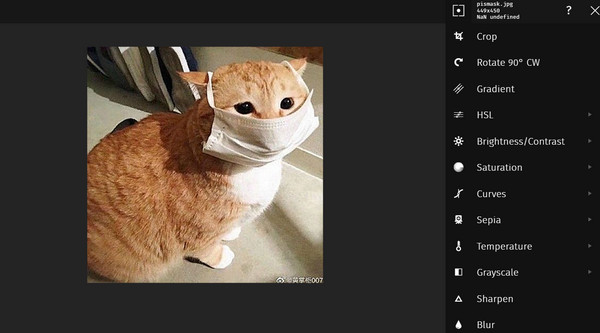
Schritt 3.Wenn Sie mit der Bearbeitung fertig sind, klicken Sie im linken Teilmenü auf die Schaltfläche „Auswahl speichern“. Benennen Sie die Bilddaten um und ändern Sie sie, z. B. Format, Qualität und Größe. Klicken Sie auf die Schaltfläche „Speichern“, um die Änderungen zu bestätigen.
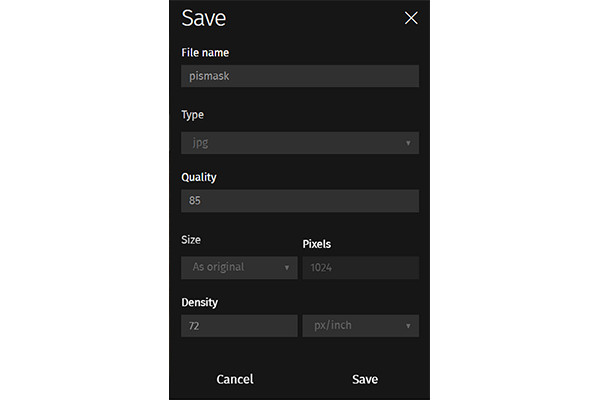
So entschärfen Sie ein Bild mit dem professionellen Photoshop
Wenn einige der Tools das perfekt verbesserte Bild, das Sie suchen, nicht erreichen, ist es am besten, ein Bild mit Adobe Photoshop unscharf zu machen. Es ist vielen professionellen Benutzern bekannt, da es einen leistungsstarken Fotoeditor mit wesentlichen Funktionen bietet. Mit seiner breiten Funktionalität können Sie Fotos schnell reparieren und gleichzeitig Grafiken, Gemälde, 3D-Grafiken und vieles mehr erstellen Auflösung erhöhen. Die Software bietet eine kostenlose Testversion, um einige ihrer leistungsstarken Funktionen auszuprobieren, aber es ist auch eine gute Investition, wenn Sie Photoshopping benötigen. Wenn Sie unsicher und nervös in Bezug auf die Benutzeroberfläche von Photoshop sind, finden Sie in diesem Beitrag detaillierte und einfache Schritte zum Entschärfen eines Bildes mit Adobe Photoshop.
Schritt 1.Laden Sie Adobe Photoshop herunter und starten Sie es auf Ihrem Gerät. Öffnen Sie die gewünschte Bilddatei, die Sie bearbeiten möchten. Klicken Sie dann im oberen Menü auf die Schaltfläche „Filter“, um die Dropdown-Liste zu öffnen.
Schritt 2.Klicken Sie auf die Schaltfläche „Scharfzeichnen“ und dann in der Unter-Dropdown-Liste auf die Schaltfläche „Shake Reduction“. Photoshop analysiert das Bild automatisch auf verschwommene Teile und wendet die richtigen Korrekturen für das gesamte Bild an, um die Unschärfe eines Bildes zu beseitigen.
Schritt 3.Klicken Sie anschließend auf die Schaltfläche „Datei“ und dann auf die Schaltfläche „Speichern“. Sie können jederzeit mit dem Bedienfeld „Erweitert“ für das Dialogfeld „Shake Reduction“ experimentieren.
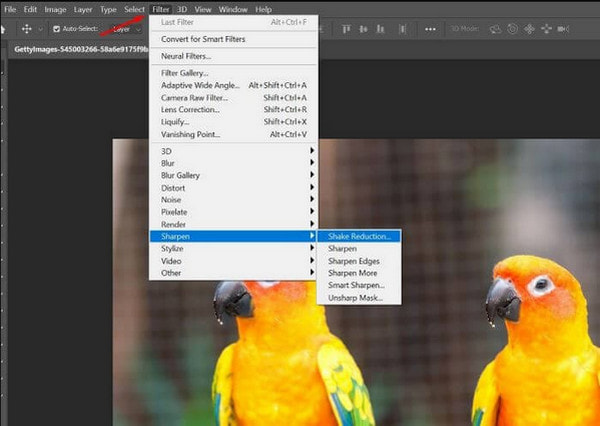
3 benutzerfreundliche Apps zum Entschärfen eines Bildes
Angenommen, Sie möchten lernen, wie Sie ein Bild auf Ihrem Smartphone unscharf machen. Verschiedene Apps können Ihnen ohne komplizierte Anleitung helfen. Lesen Sie weiter über die besten und zugänglichsten Apps, um ein Bild unscharf zu machen.
Lensa: Foto-/Bildeditor
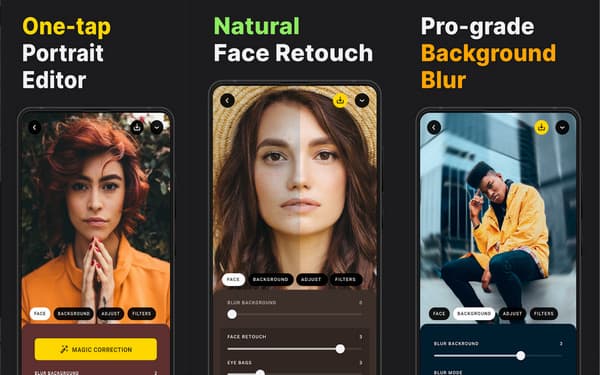
Das Retuschieren von Fotos ist eine der Hauptfunktionen von Lensa. Es hilft Benutzern, Filter und Effekte auf ihre künstlerischen und mit der Kamera aufgenommenen Fotos anzuwenden. Seine einfache Benutzeroberfläche lädt Sie dazu ein, seine Funktionen zu verwenden, wie z. B. das Entfernen des Hintergrunds durch verschwommene Effekte, Skin-Refiner und grundlegende Bearbeitungswerkzeuge. Sie müssen nur ein Foto herunterladen und hochladen, um ein Bild unscharf zu machen. Sie können Schärfe-, Helligkeits- und Kontrastregler verwenden, um das perfekte Bild zu erhalten.
Merkmale:
◆ Verbessern Sie das gesamte Bild durch verschiedene Bearbeitungswerkzeuge.
◆ Stellen Sie Spezialeffekte wie Fotofilter und Makel-Editoren bereit.
◆ Verbessern Sie Fotos mit einem Eye Corrector, um fantastische Konturen anzuwenden.
◆ Kostenlose App für die Fotobearbeitung auf Android- und iOS-Geräten.
PhotoDirector – Bildbearbeitung
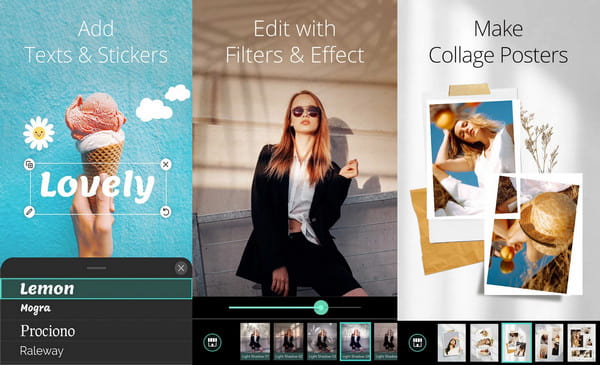
Wenn Sie ein Bild unscharf machen und Filter anwenden möchten, ist PhotoDirector eine hervorragende App. Es zeigt Ihnen, dass Sie mehr als ein unverschwommenes Bild haben, indem es Ihnen seine KI-betriebenen Effekte anbietet. Außerdem können Sie den Hintergrund des Bildes ändern, indem Sie unscharfe Effekte oder andere Bilder anwenden. Mit seinen umfangreichen Angeboten können die anderen Schlüsselfunktionen von PhotoDirector rückgängig gemacht werden, wenn Sie die Premium-Version kaufen.
Merkmale:
◆ Aktivieren Sie diese Option, um den Himmelshintergrund durch natürlich aussehende ästhetische Hintergründe zu ersetzen.
◆ Ermöglichen Sie Benutzern, animierte Überlagerungen hinzuzufügen, um Standbilder in Bewegung zu versetzen.
◆ Bieten Sie weitere Funktionen an, darunter Lichtstrahlen, Weißabgleich und Zauberpinsel.
◆ Automatische Erkennung der Umrisse von Objekten im Foto für den Ausschnitt.
EnhanceFox
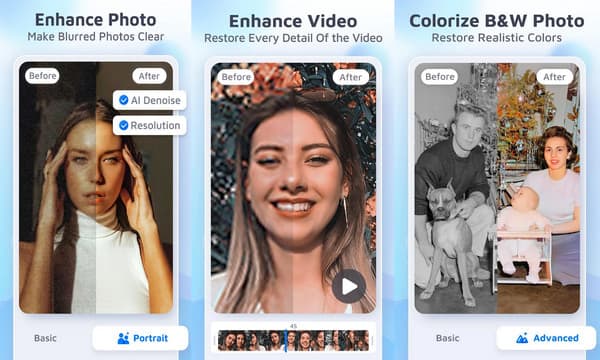
Diese letzte App, mit der Sie ein Bild unscharf machen können, ist effektiv. Die EnhanceFox-App bietet Ihnen drei Abschnitte zum Bearbeiten Ihrer Fotos (Basic, Portrait und Super). Es zielt darauf ab, Fotos mit verpixelten, verschwommenen und beschädigten Teilen zu retten, damit Sie sie behalten oder auf Social-Media-Konten teilen können. Diese App verspricht, Bilder in HD-Qualität zu erstellen.
Merkmale:
◆ Unscharfe Bilder mit automatischer KI-Erkennungstechnologie.
◆ Ein-Klick-App zum Reparieren und Entfernen unnötiger Bildteile.
◆ Erstellen Sie Avatare aus Fotos und lassen Sie sie lebendig aussehen.
◆ Verbessern Sie die Farbbrillanz des Bildes, ohne die Details zu verzerren.
FAQs zum Unschärfen eines Bildes
-
Was ist der gemeinsame Faktor, der zu verschwommenen Bildern führen kann?
Einer der Gründe, warum Ihr Foto verschwommen wird, ist die Art und Weise, wie Sie es auf Ihrem Gerät aufnehmen. Wenn Sie beim Fotografieren keine ruhigen Hände haben, kann es zu unscharfen Bildern kommen. Dieser Fall kann mit einem Stabilisator oder einem effektiven Bildbearbeitungsprogramm verbessert werden.
-
Wie mache ich ein Bild mit unscharfem Hintergrund?
Wenn Sie ein Smartphone verwenden, gehen Sie zur Kamerafunktion und wählen Sie die Option Porträt. Konzentrieren Sie sich auf das Hauptobjekt. Je nach Mobilteil können Sie die Unschärfeintensität der Kamera einstellen. Tippen Sie auf die Schaltfläche Kamera, um das Bild aufzunehmen.
-
Ist es möglich, Gesichter auf einem Foto unkenntlich zu machen?
Sie können den Unschärfeeffekt beseitigen, indem Sie einen Fotoeditor verwenden, der mit einem Schärfungswerkzeug geliefert wird. Sie können den Kontrast für die Pixel des Bildes erhöhen. Aber machen Sie sich keine Hoffnungen, denn es wird nur einige Unschärfen beseitigen.
Abschluss
Nachdem Sie nun gelernt haben, wie Sie ein Bild unscharf machen, können Sie dies auf jedem Gerät wie einem Smartphone oder einem Laptop tun. Einige Anwendungen bieten Premium-Versionen an, um andere Spezialeffekte freizuschalten, aber mit AnyRec AI Image Upscaler, müssen Sie sich nicht anmelden oder registrieren. Besuchen Sie die offizielle Website von AnyRec und finden Sie hilfreichere Tools zur Video-, Bild- und Audiobearbeitung.




